Како копирати и лепити између Премиере Про-а и Афтер Еффецтс-а.
Чули сте то овде много. Мало знања о Премиере Про-у може вам помоћи да постанете бољи/бржи корисник Афтер Еффецтс-а. Лиам је раније покрио неке корисне савете за Премиере Про, али идемо корак даље. Чак и ако сте искусан ветеран Мотион Грапхицс, трик који ћу вам рећи ће без сумње,
икад радили на пројекту где сте морали да копате по сатима снимака да бисте пронашли савршени клип или клипови за употребу у Афтер Еффецтс? Наравно да јеси. И због тога, знате колико тај процес може бити јадан. Прозор за снимак је незграпан, рибање може бити споро, означавање улазних и излазних тачака није интуитивно, а то је само када гледате један снимак. Вероватно сте чак и себи рекли: „Ја, ово пуше“.
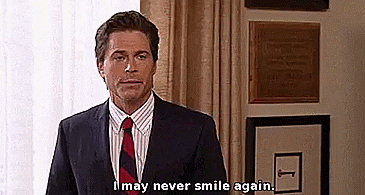
Али шта можете учинити? Пређите на Премиере Про, ето шта.
Брже пронађите снимак: направите стрингоут
Да бисте започели, отворите Премиере Про и направите нову корпу (цтрл+Б или цмд+Б). Назовите то „снимци“ или „клипови“ или „желе пасуљ“ – нешто што је барем маргинално описно по чему копате. Затим изаберите све снимке које желите да прегледате, кликните десним тастером миша и изаберите „Направи нову секвенцу из клипа“. Премиере Про затим креира нову секвенцу - са истим именом као и клип на који сте кликнули десним тастером - који одговара том клипуподешавања (фрејмови у секунди, резолуција, итд.). Ова секвенца садржи све клипове које сте претходно изабрали. Уредници воле да називају ове врсте секвенци 'стрингоутс' и оне олакшавају брзо прелиставање великих количина снимака.
Премести снимак: Копирајте и налепите
Пошто смо заинтересовани да пронађемо одређени клип у овом низу, почните да листате док не пронађете оно што тражите, Изаберите цео снимак који сте заинтересовани, кликните десним тастером миша и копирајте (цтрл+Ц или цмд+Ц). Скочите на почетак своје секвенце и померите циљну видео траку на „В2“. Налепите (цтрл+В или цмд+В) свој клип и видећете да се појављује на В2 нумери у вашој секвенци.
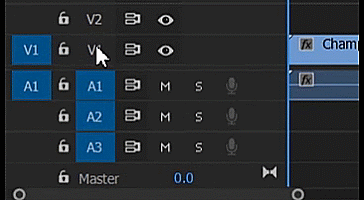
У овом тренутку вероватно нисте толико импресионирани. Издржи ме - магија долази. Сада изаберите клип који сте управо налепили на почетак секвенце и копирајте га. Затим скочите у Афтер Еффецтс цомп и поново налепите.
Тако је, управо сте копирали снимак из Премиере Про-а у Афтер Еффецтс комп. Колико је то било лако? Лако. Тајни сос који Адобе овде користи постаје још слађи. Ако користите пакет ефеката који функционише у Премиере и Афтер Еффецтс, као што је Ред Гиант Универсе, и ти ефекти се копирају! Остале ствари које копирају су ефекти трансформације, Луметри ефекти боја, прелази, непрозирност и атрибути брзине. Можете чак применити гомилу ефеката наслој за подешавање у Премиере Про и копирајте тај слој за подешавање у Афтер Еффецтс комп са ефектима у такту! Могућности су ван овог света.
Брзо упозорење
Разлог због којег смо преместили снимак на почетак секвенце у Премиере-у је тај што се током процеса копирања и лепљења, снимак копира у одговарајући временски код из Премиере у Афтер Ефекти. Дакле, ако је ваш клип копиран са 2 минута и 12 кадрова у вашу секвенцу, али копирате на Афтер Еффецтс комп који је дугачак 10 секунди, снимак ће и даље бити налепљен на 2 минута и 12 кадрова у компију од 10 секунди и нећете моћи да га видите (без више посла).
То је то! Ваша игра копирања и лепљења је званично повишена.